Pro 1と比較した場合のPro 2のもっとも大きな変更点は、6枚のTF (MicroSD)カードが追加されたことです。オリジナルのファイルは複数のカードに記録されます。そのため、Pro 2でのファイル管理はさらに複雑です。インポート処理を簡単にするため、記録媒体をカメラに挿入したまま読み取れるようにしています。Pro 2をPCに接続し、Stitcherのone-keyインポートツールを使用してファイルを記録媒体からPCに転送するだけで、カメラは記録媒体の読み取りを開始します。記録媒体を取り出す必要はありません。
Pro 2のファイルをWindows PCにインポートする
インポート方法1: USBハブとSDカードリーダーを使用する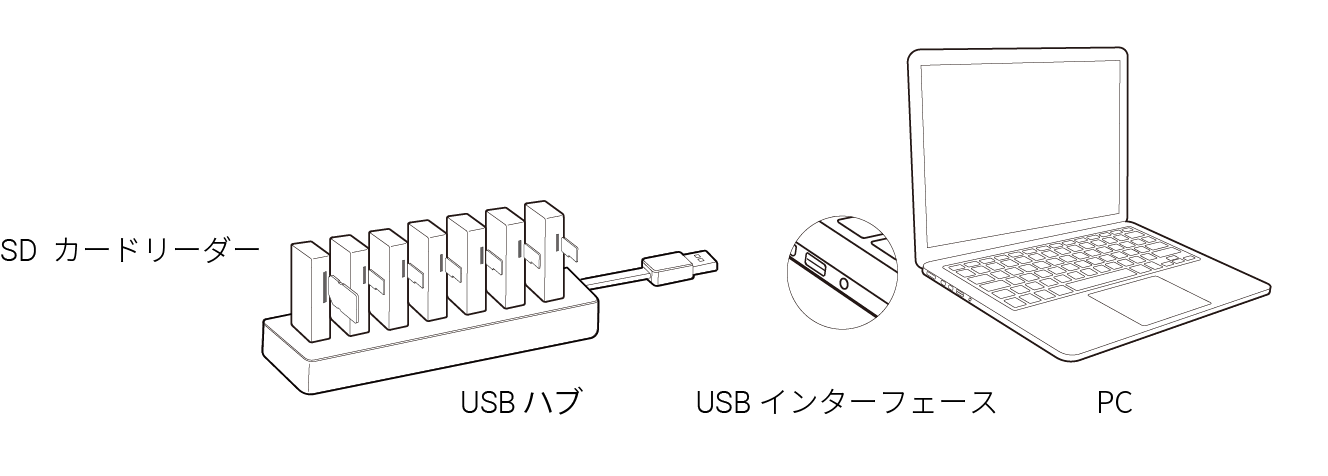
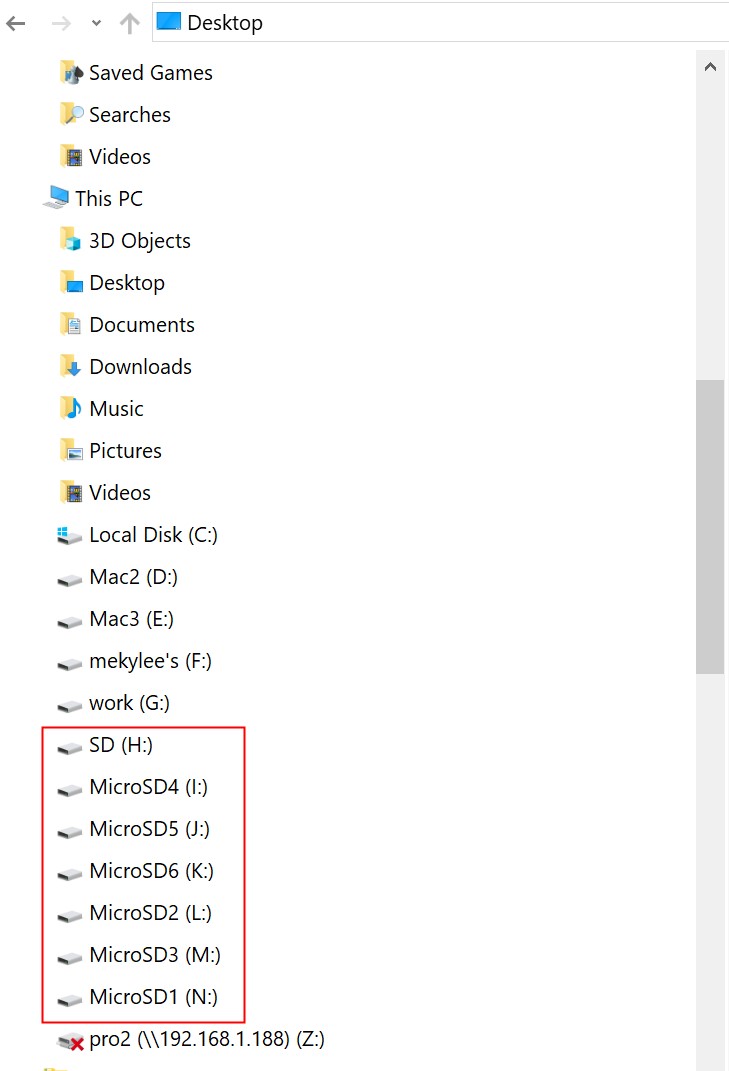
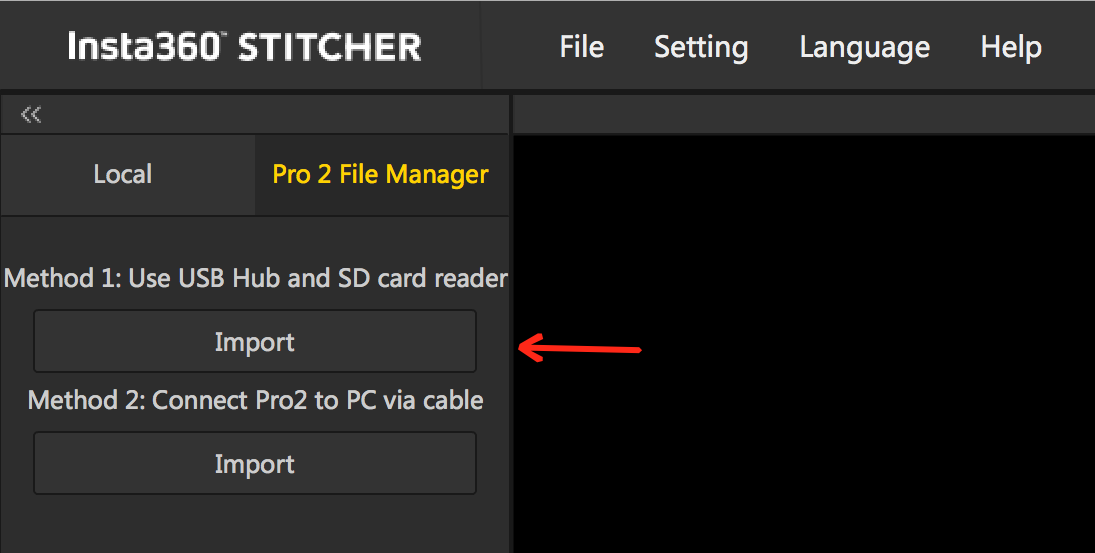
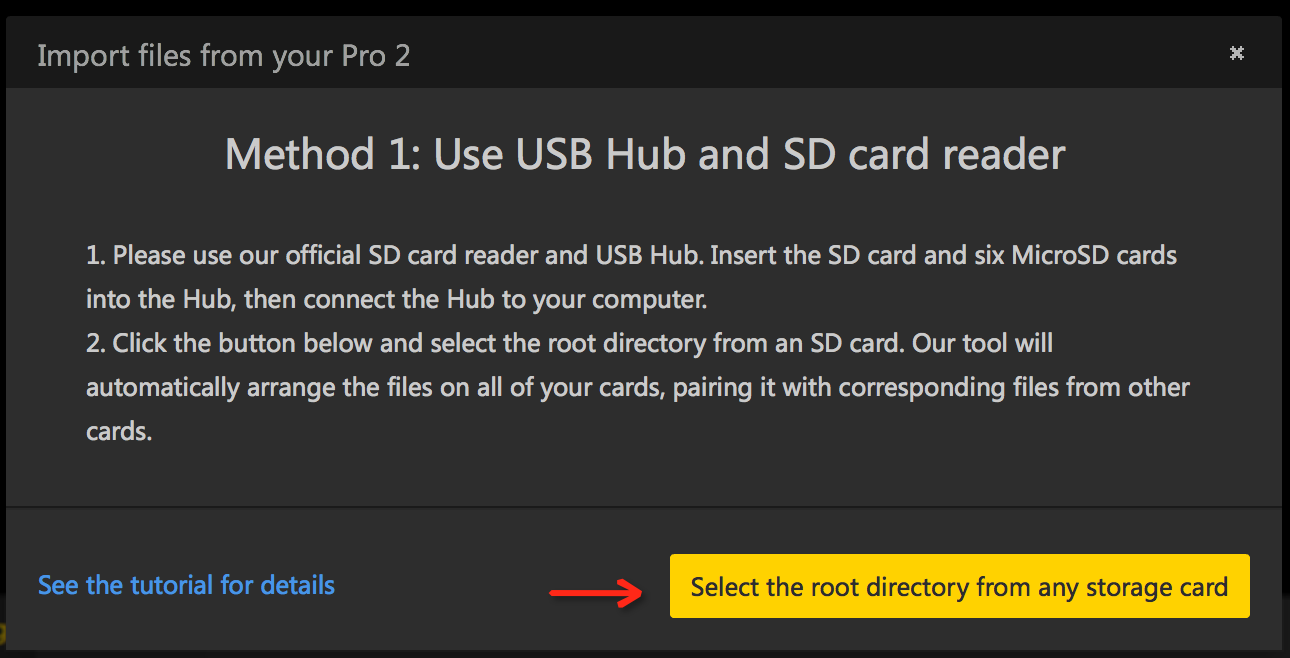
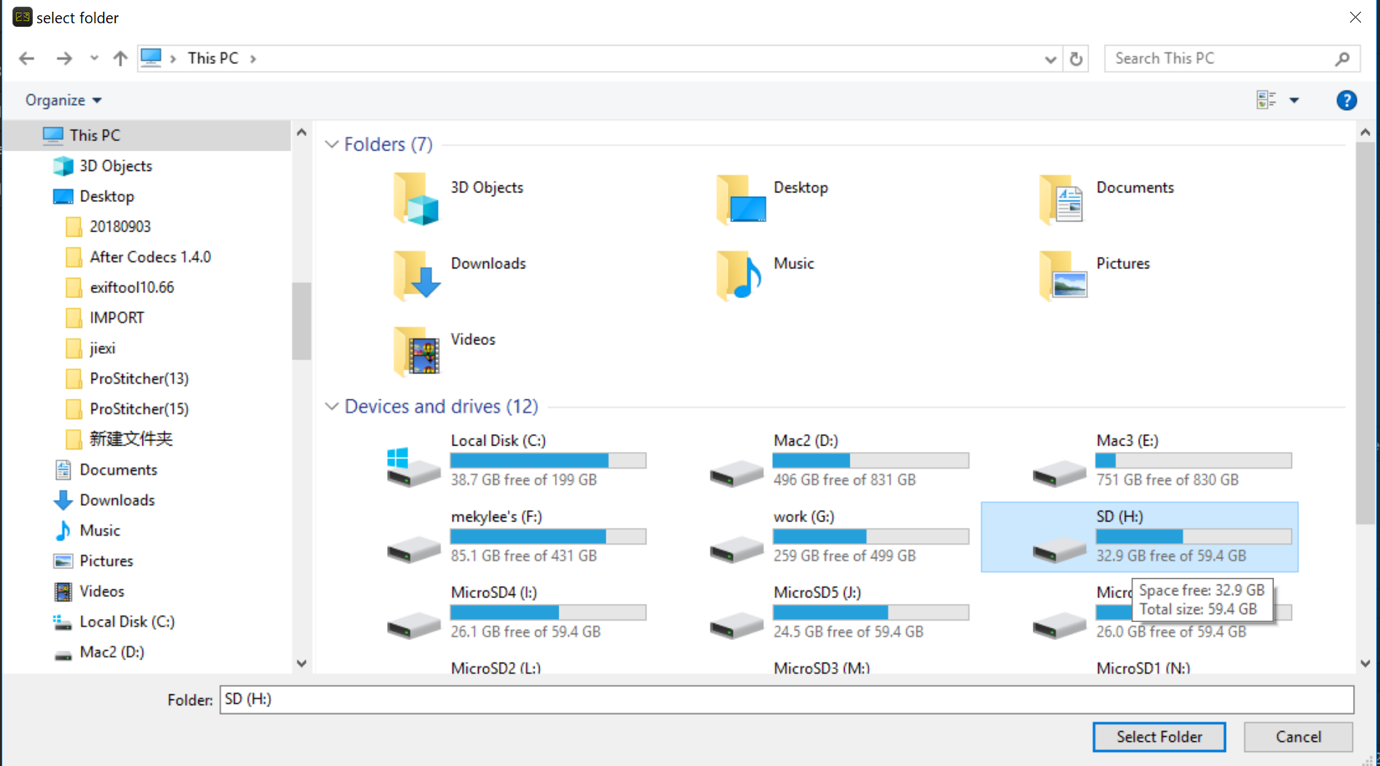
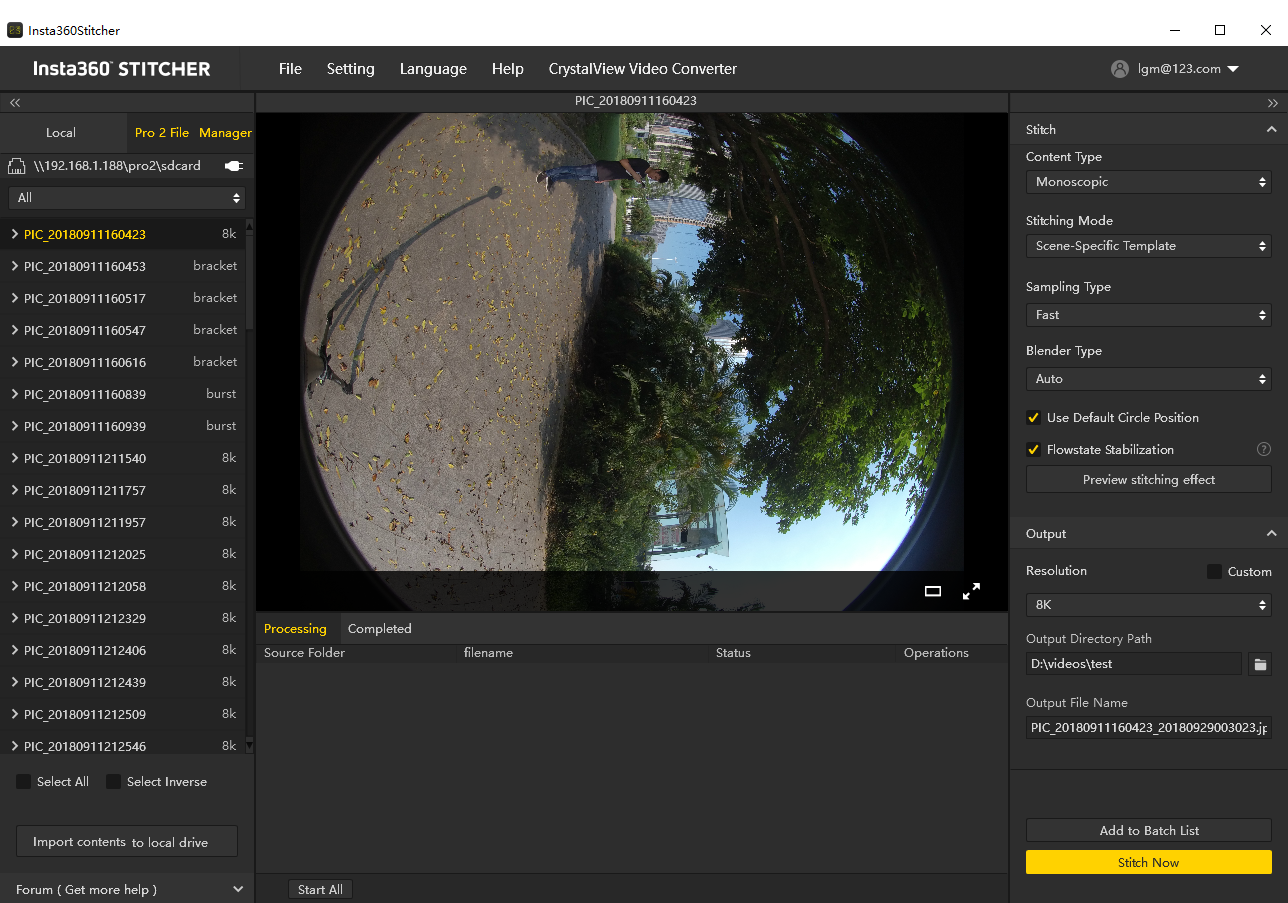
インポート方法2: Pro 2とPCをケーブルで接続する
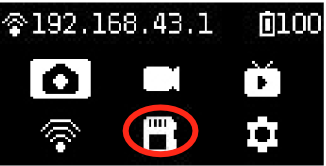
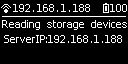

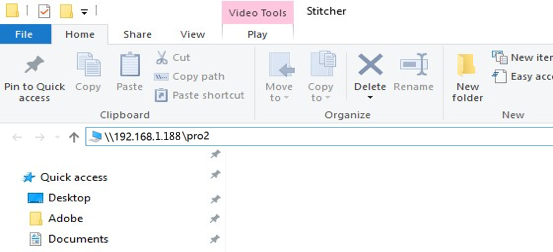
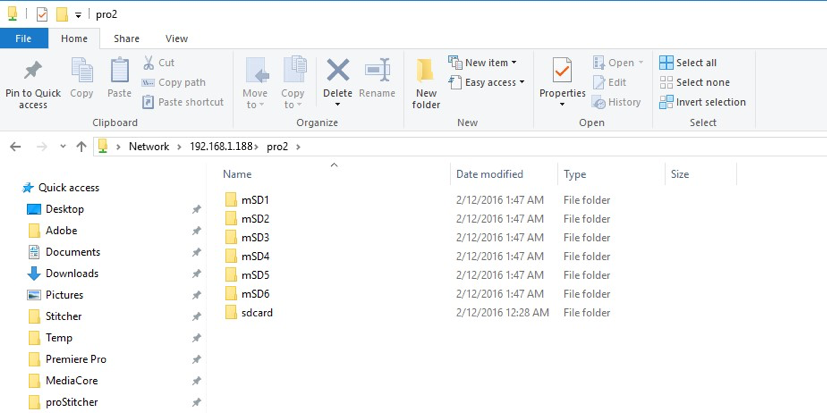
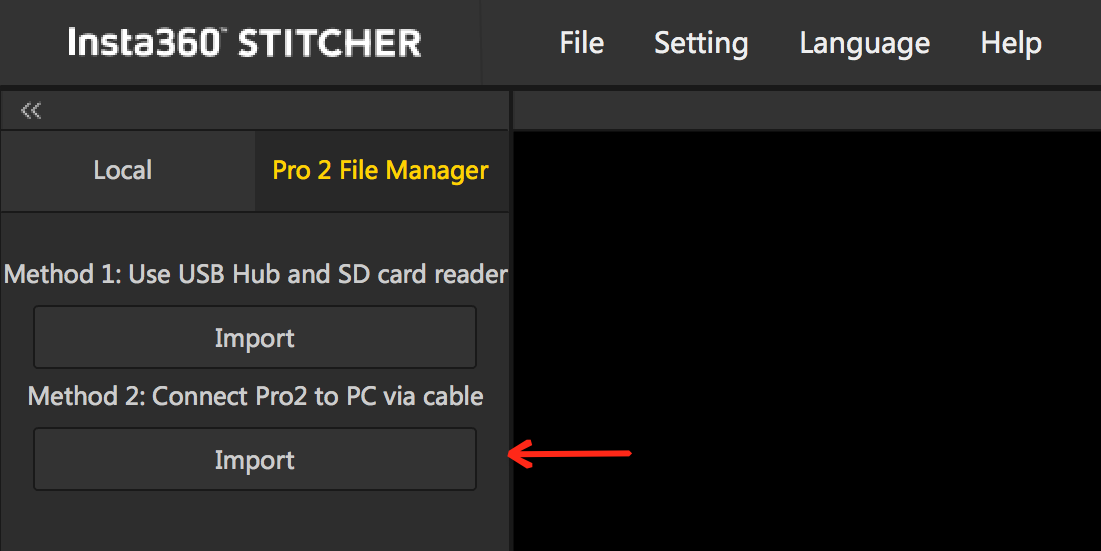
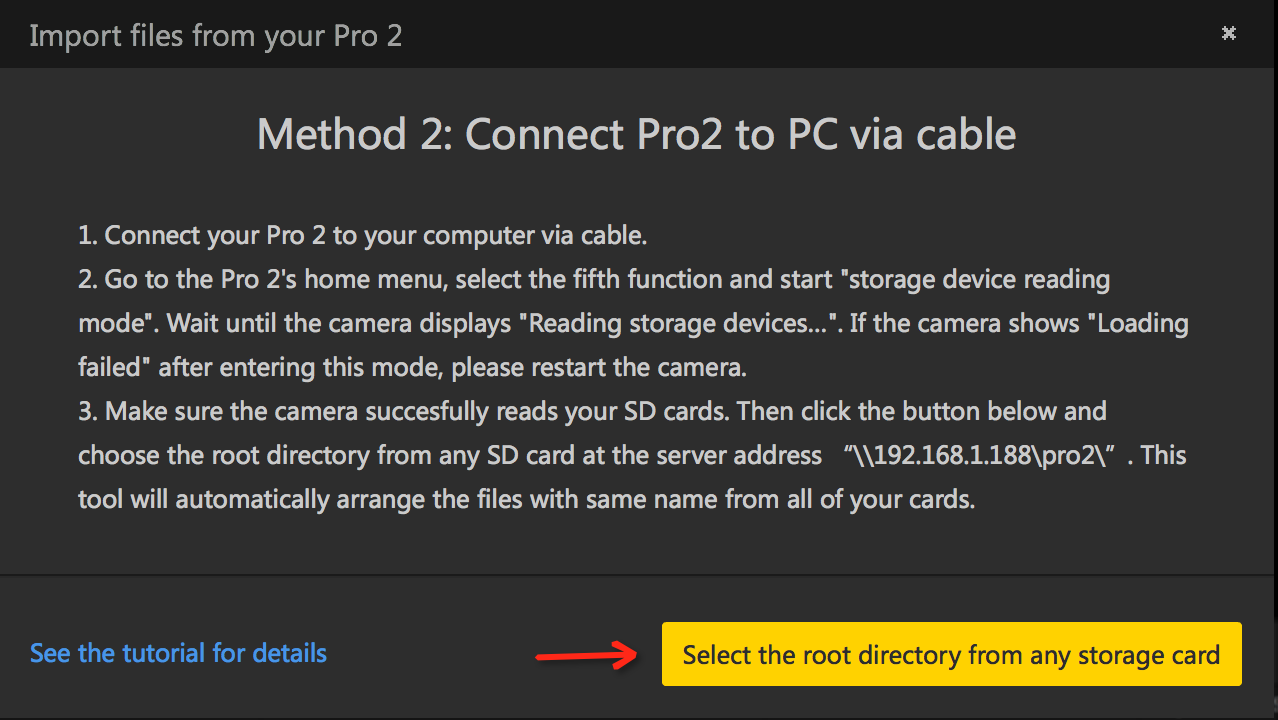
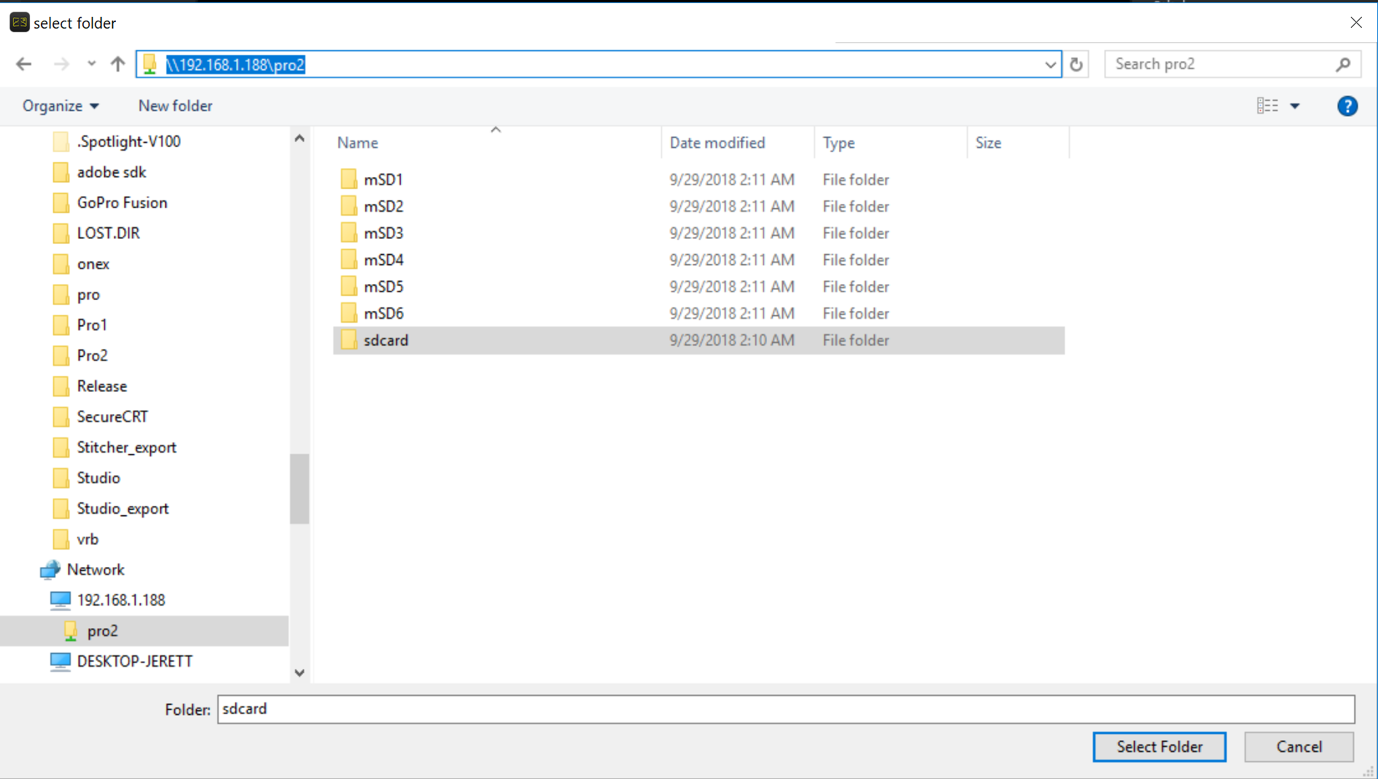
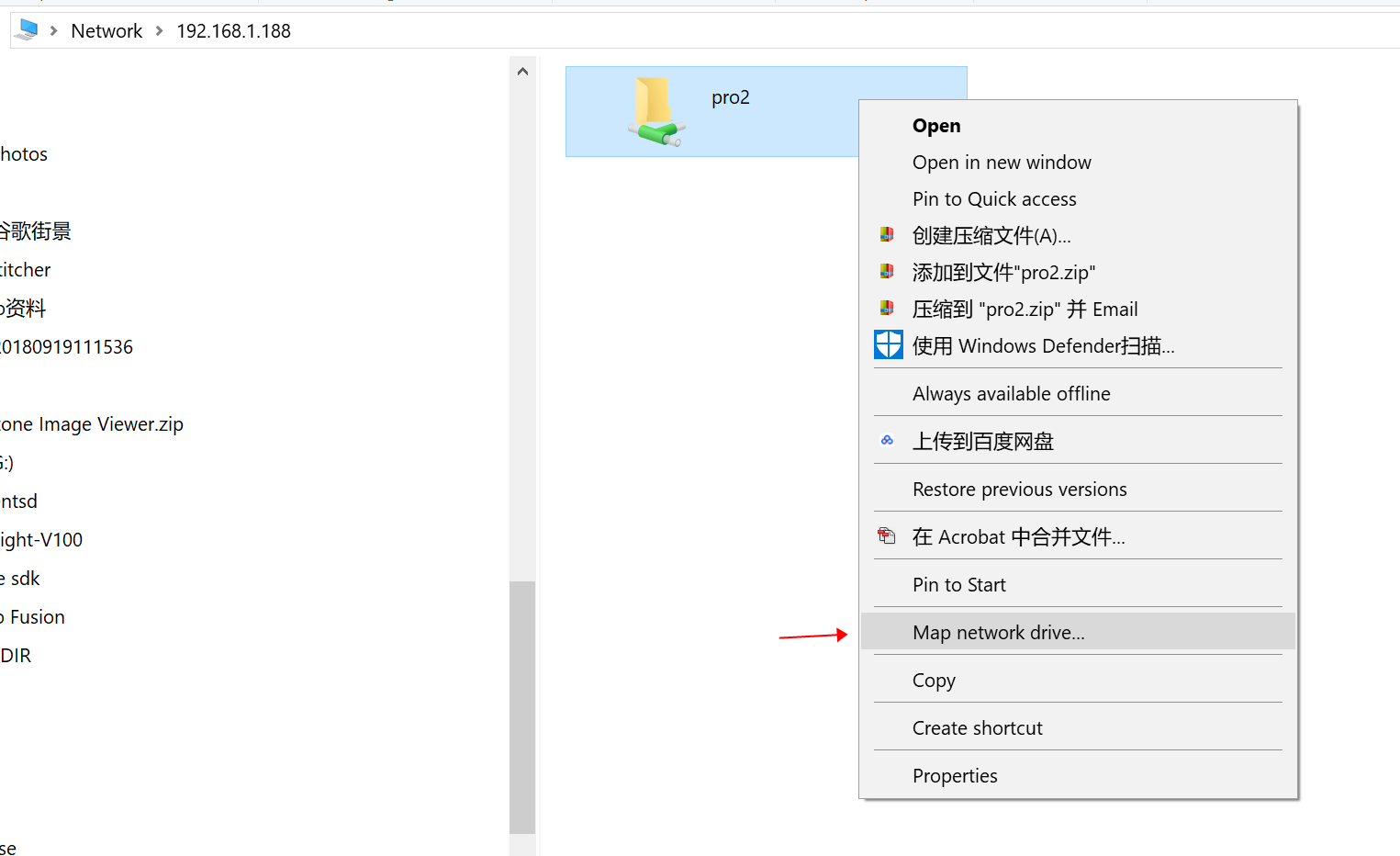
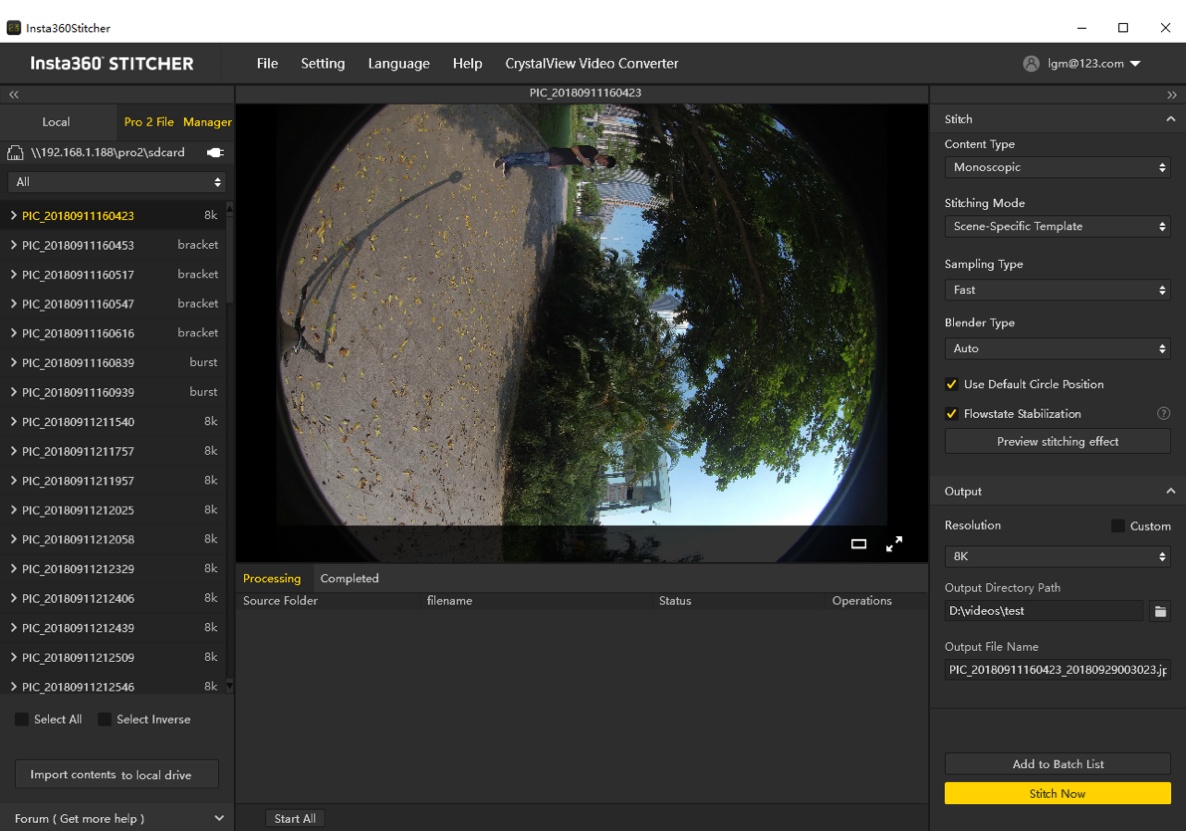
Pro 2のファイルをMacOSにインポートする:
インポート方法1: USBハブとSDカードリーダーを使用する
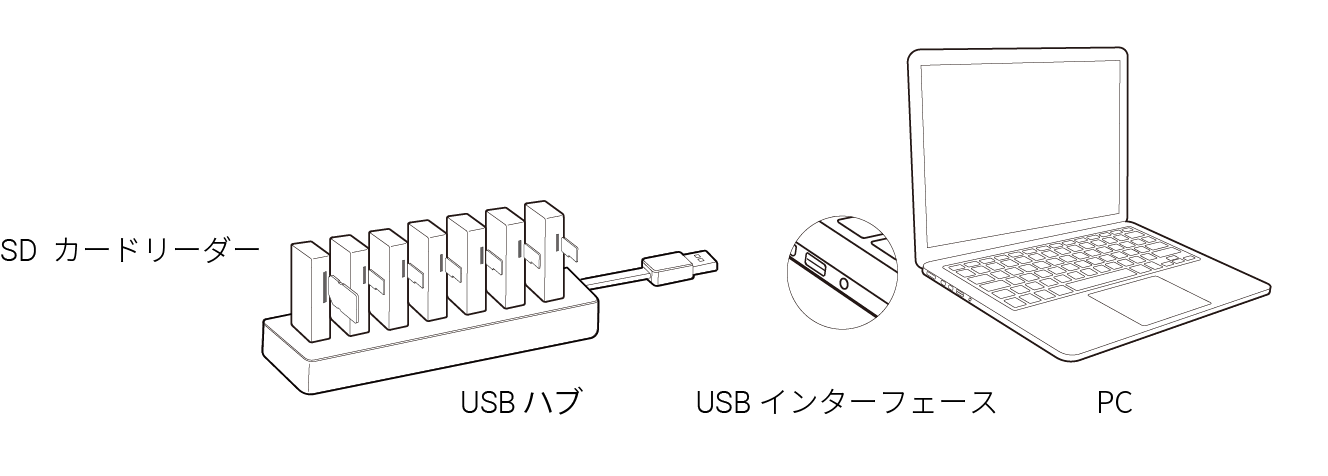
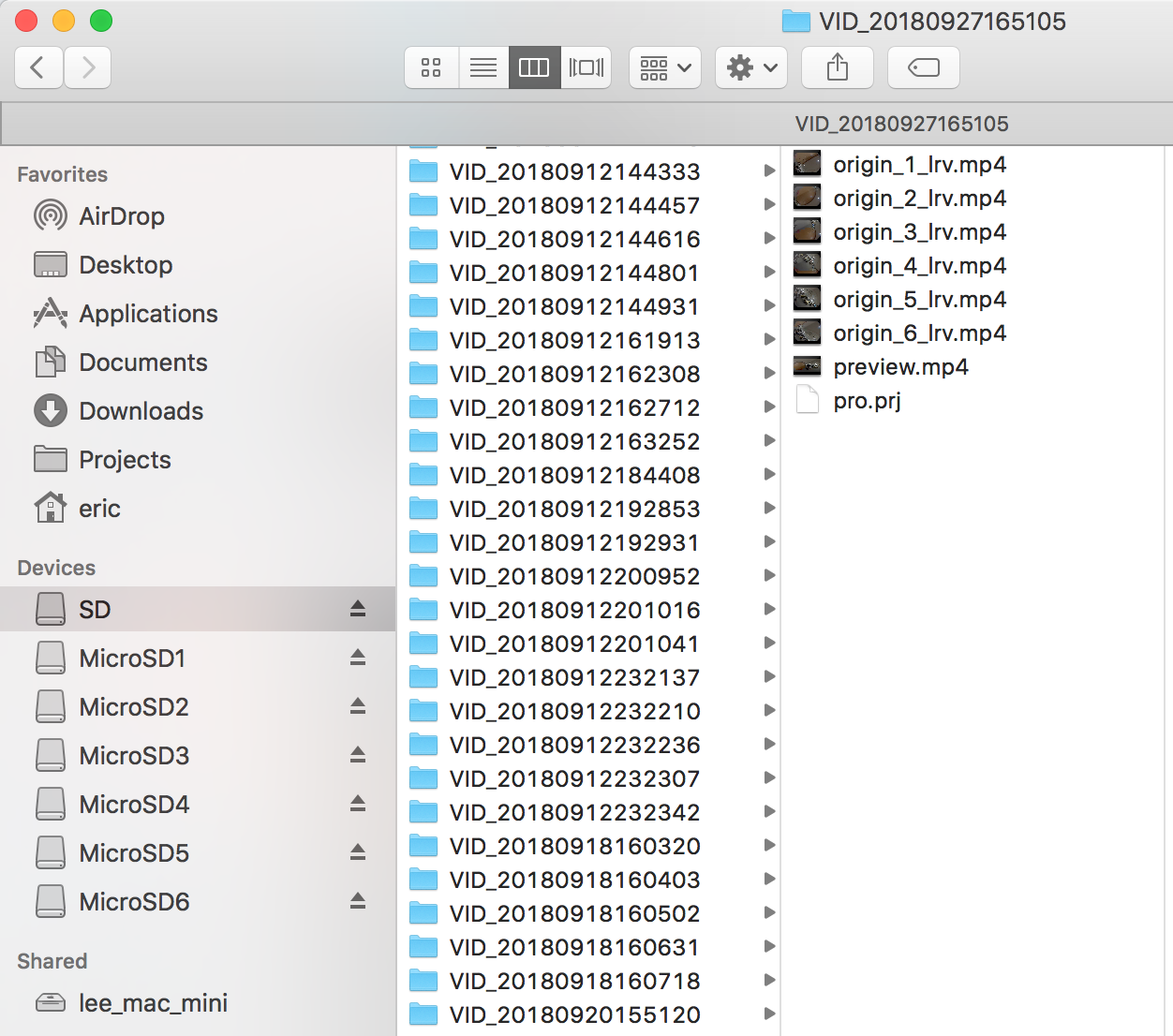
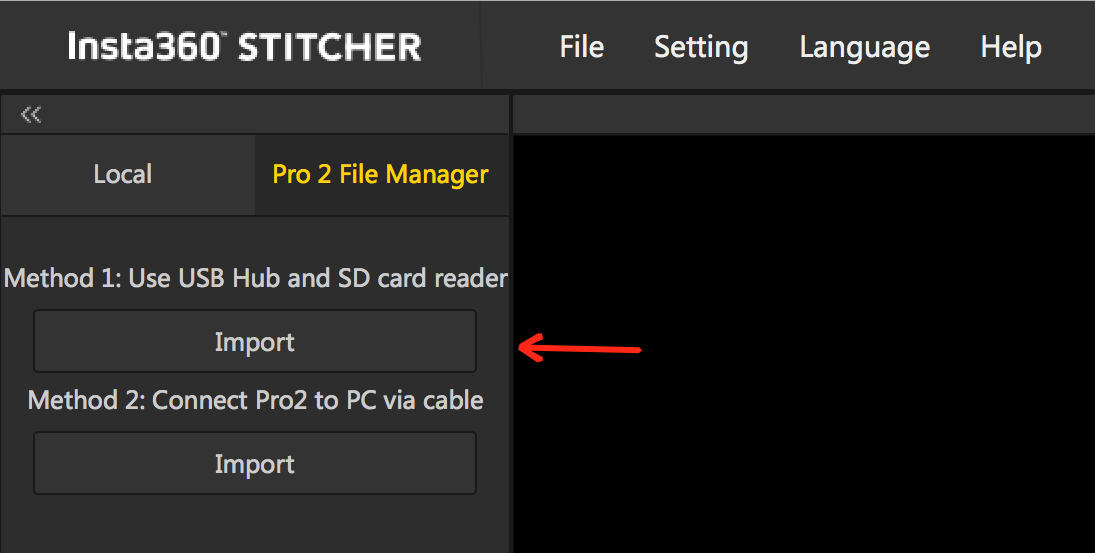
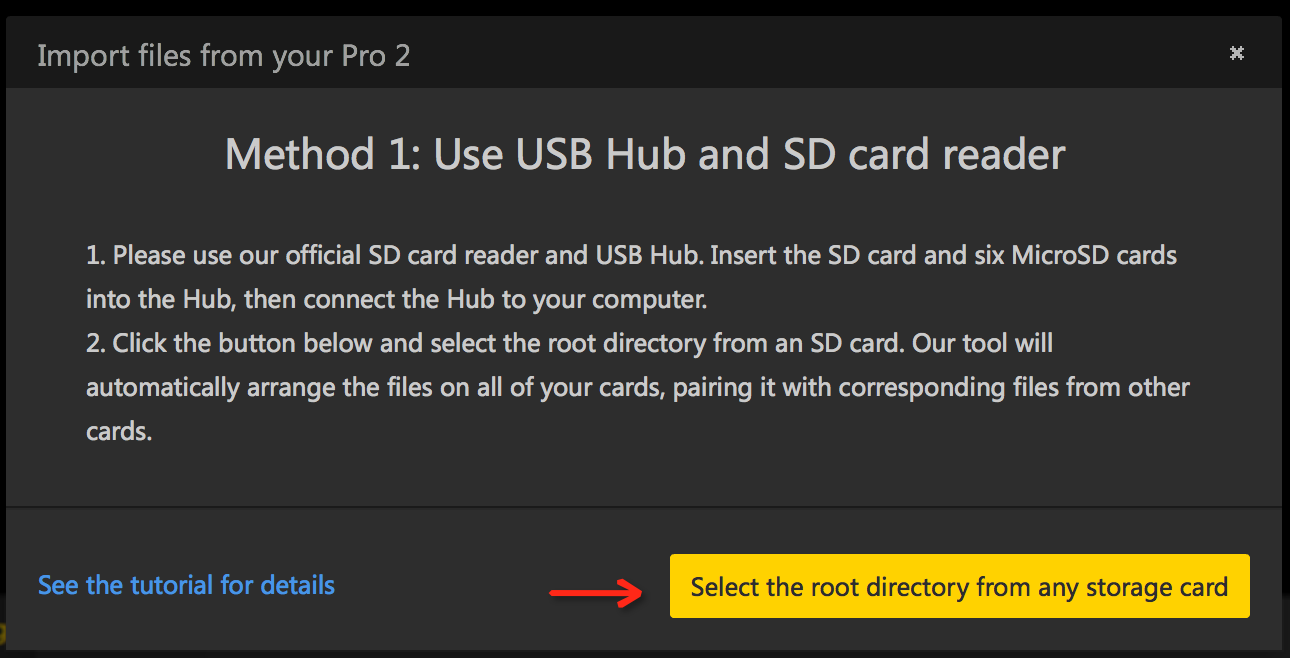
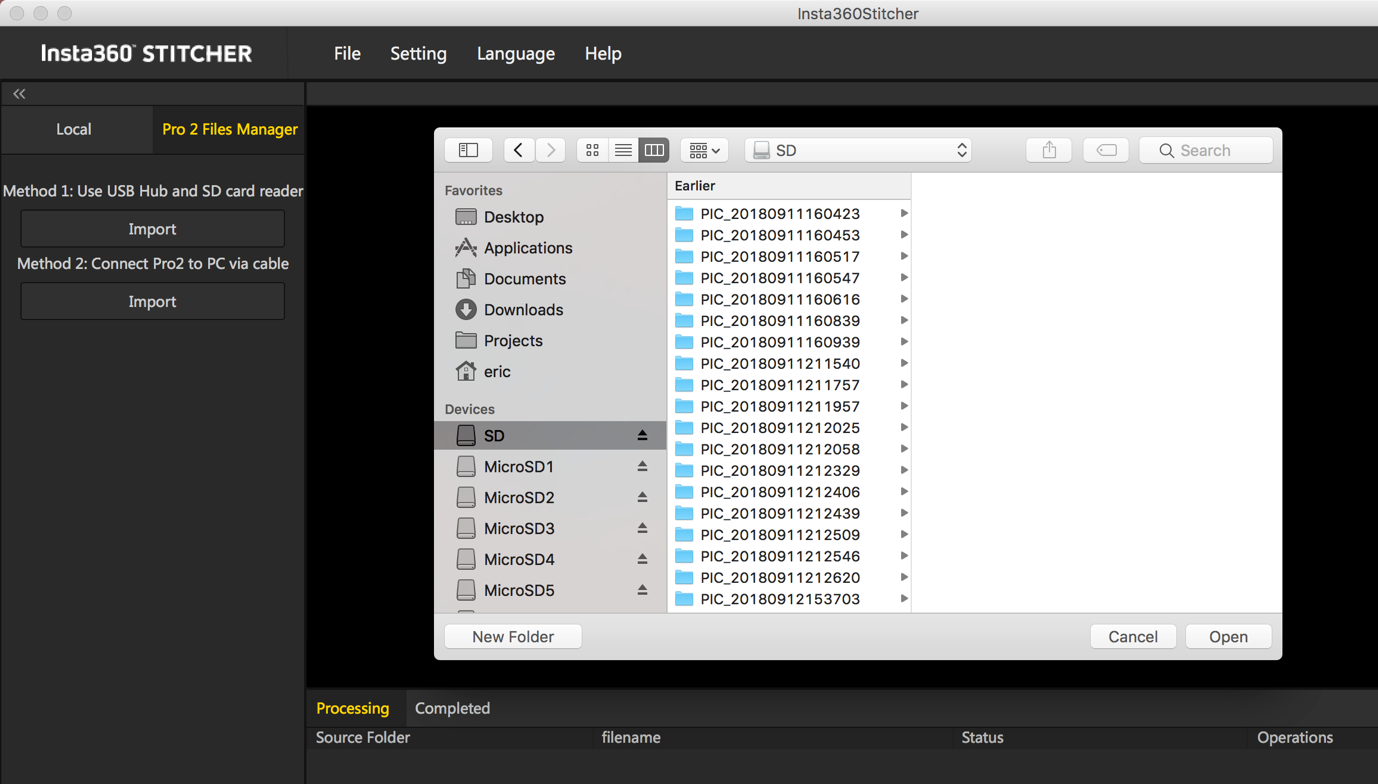
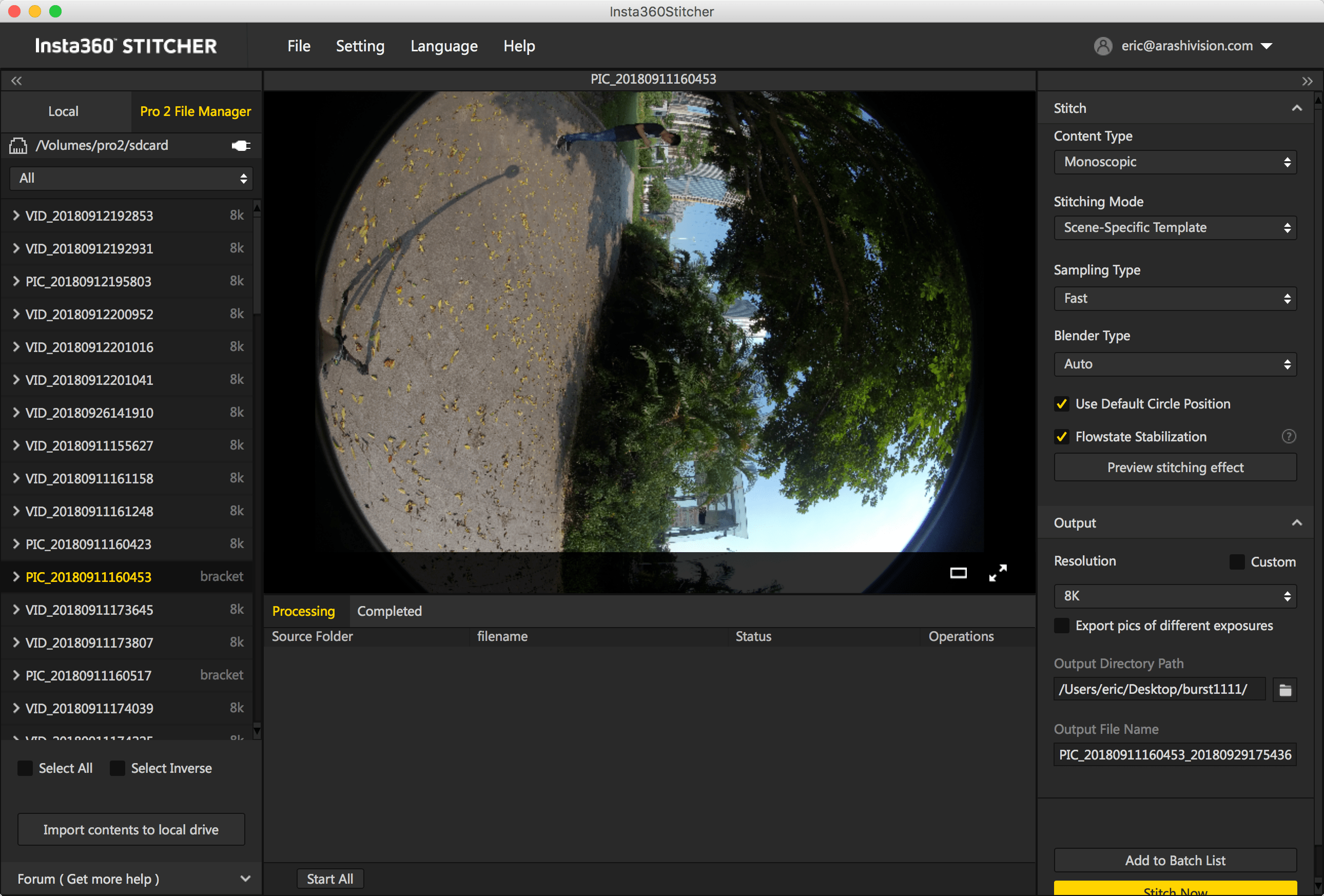
インポート方法2: Pro 2とPCをケーブルで接続する
この機能を利用する前に、ウェブサイト(https://joshuawise.com/horndis)の内容を確認してください。提供可能なバージョンの項で、ご使用のMacOSのバージョンに対応したHorndis ドライバーをダウンロードし、インストールしてください。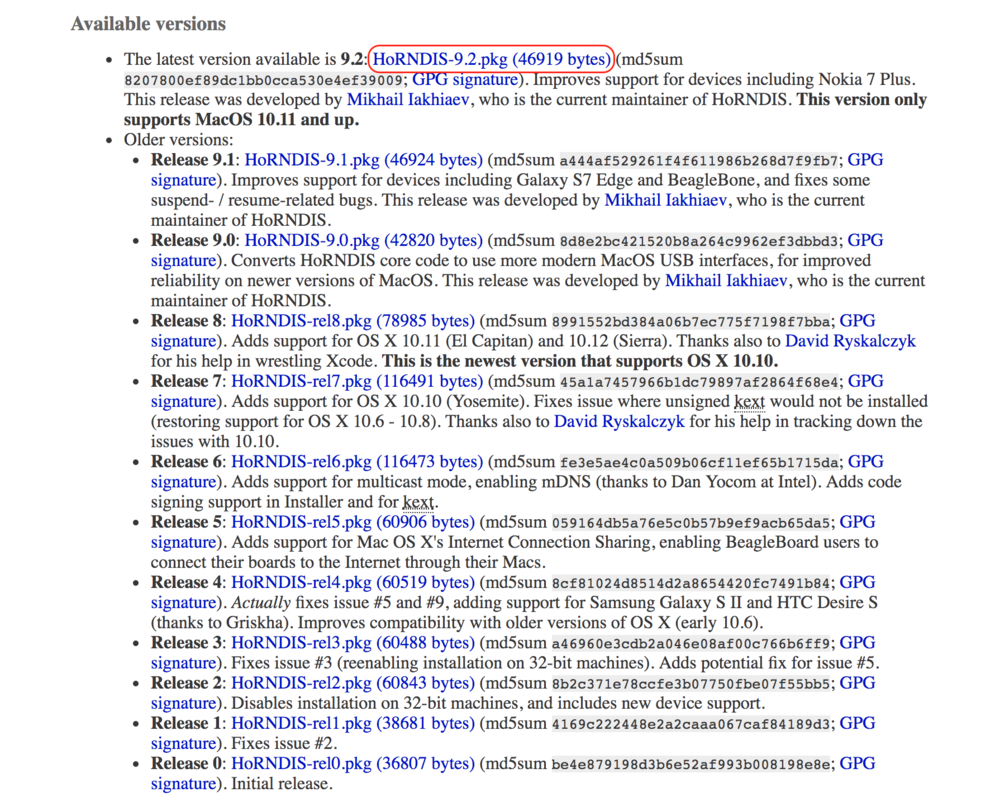
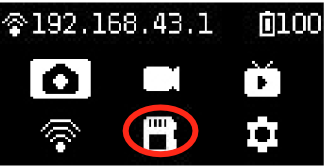
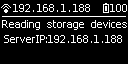

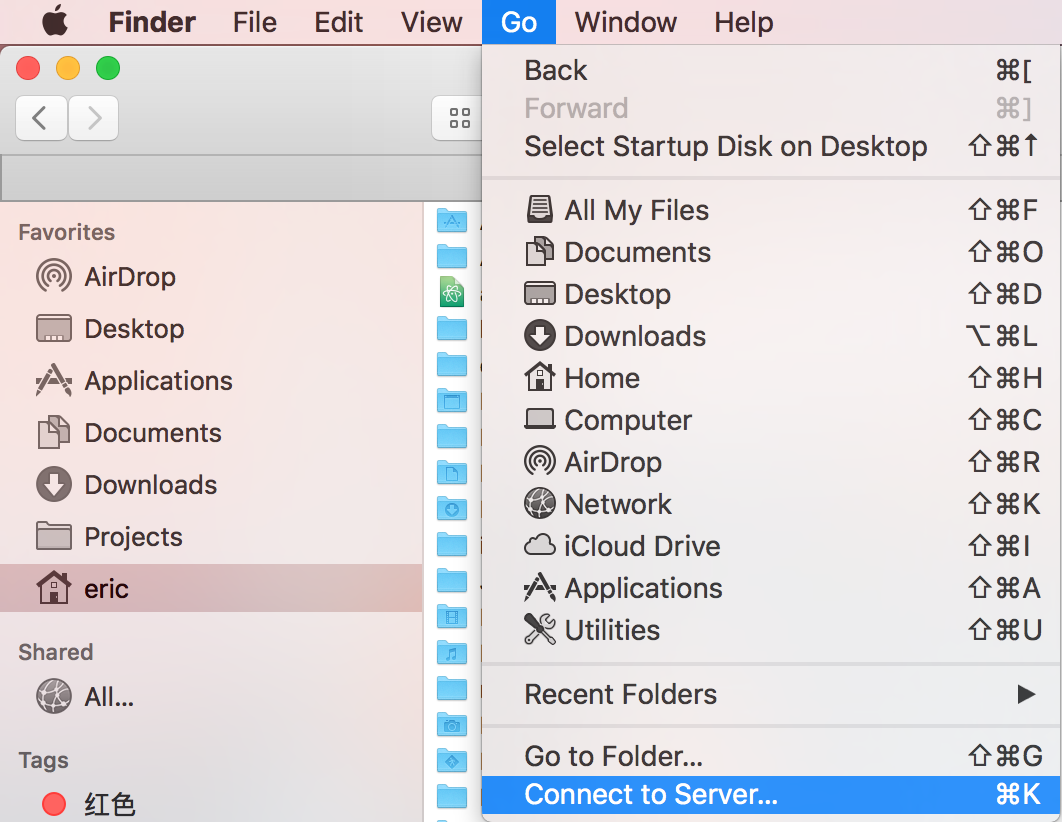
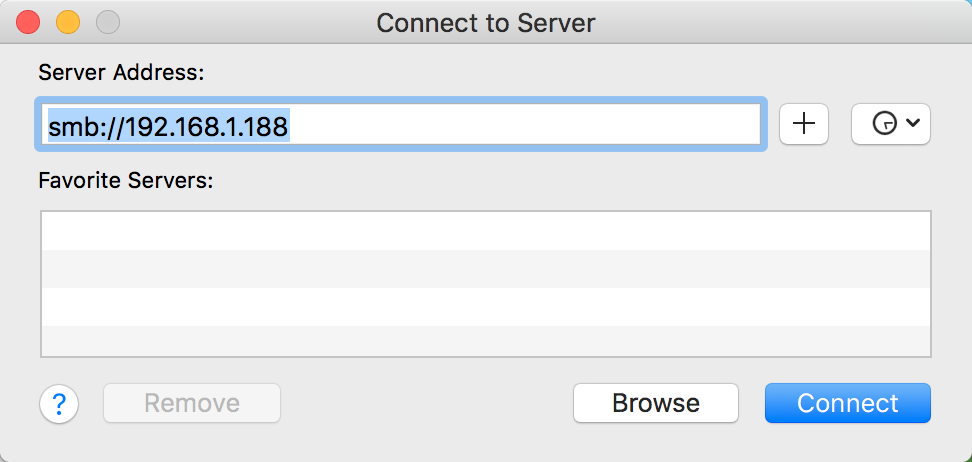
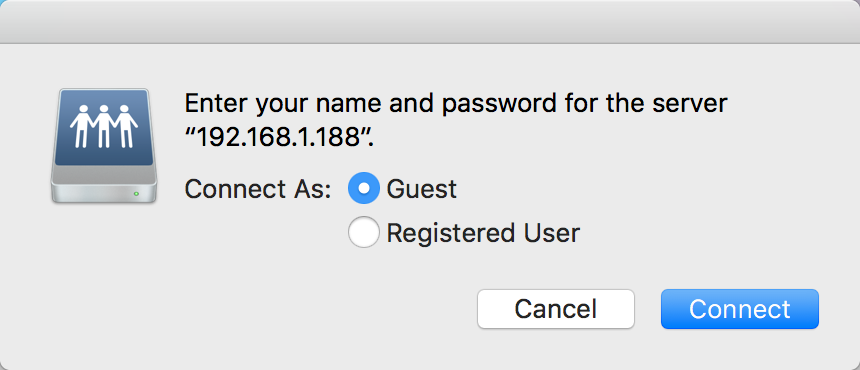
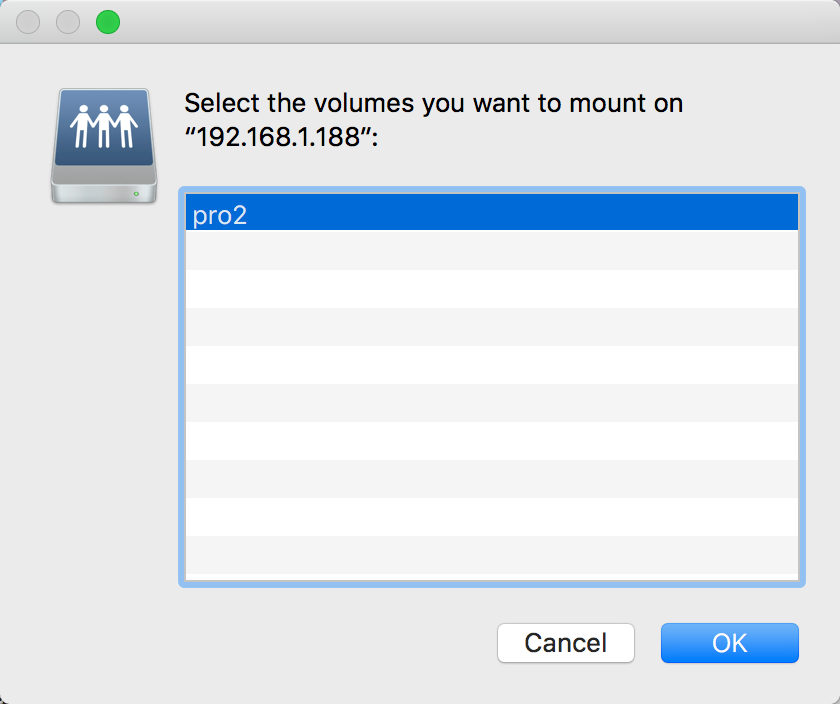
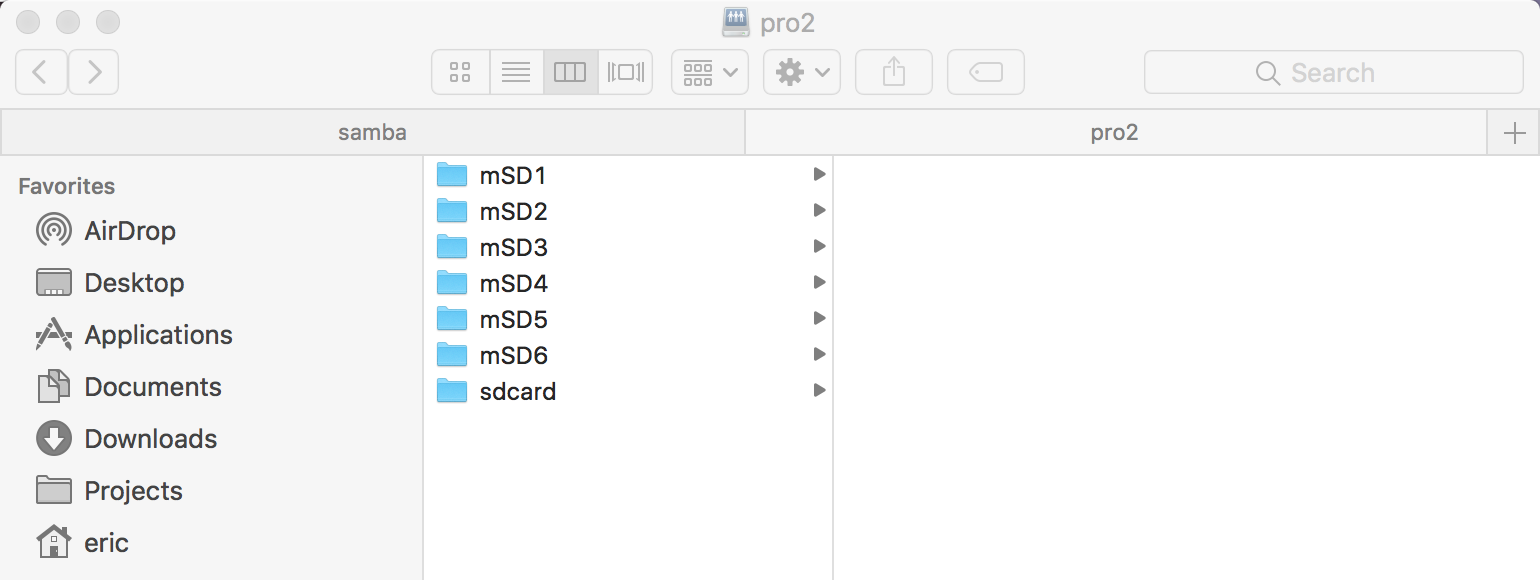
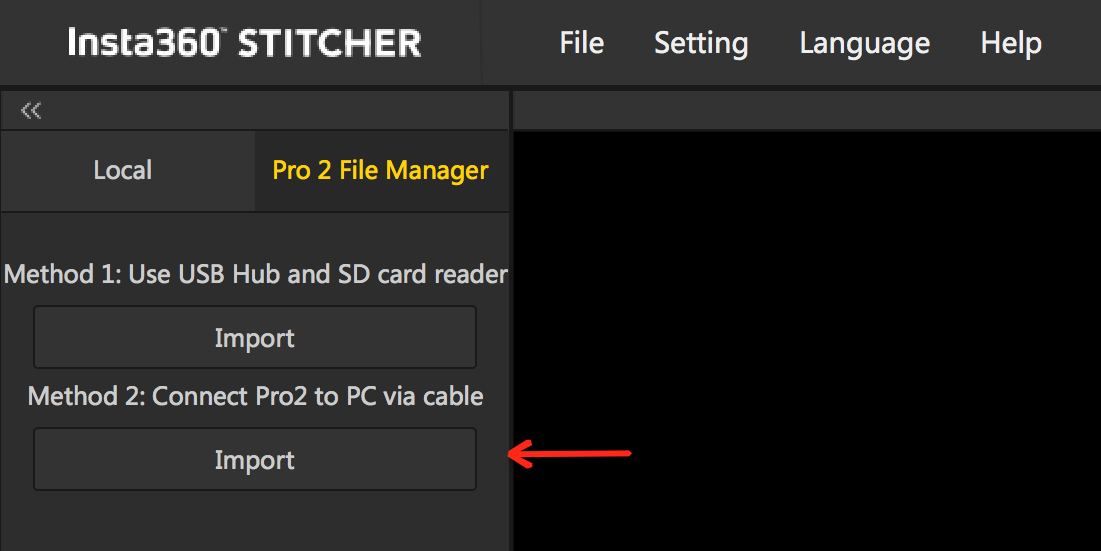
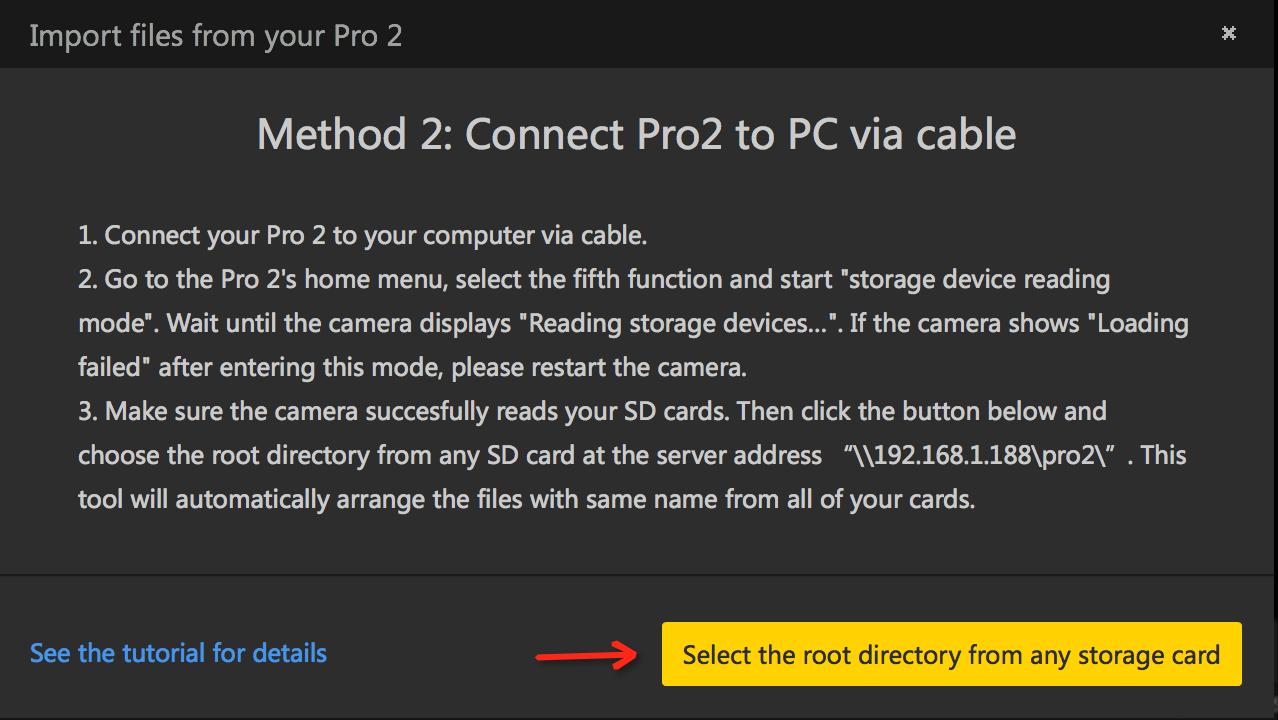
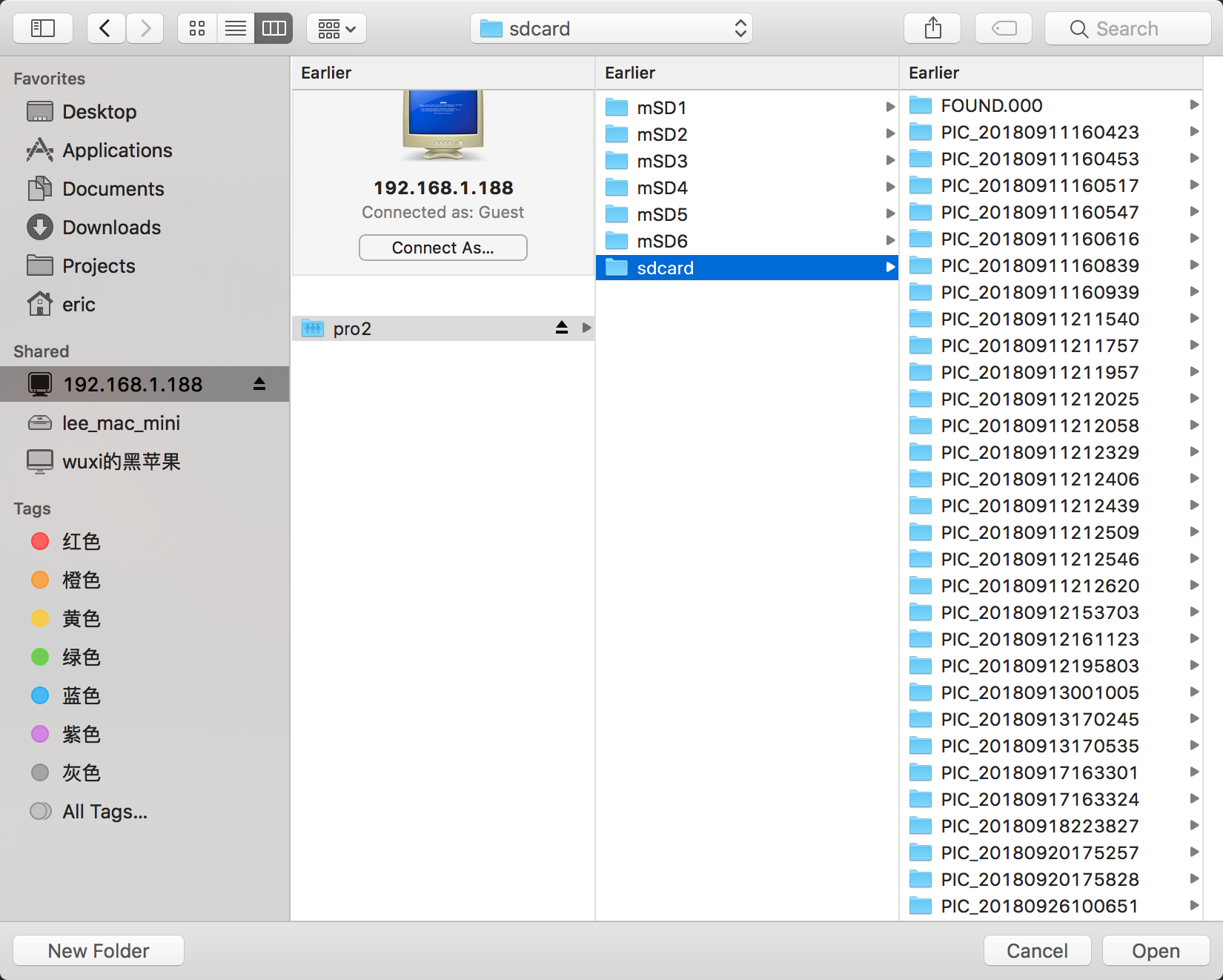
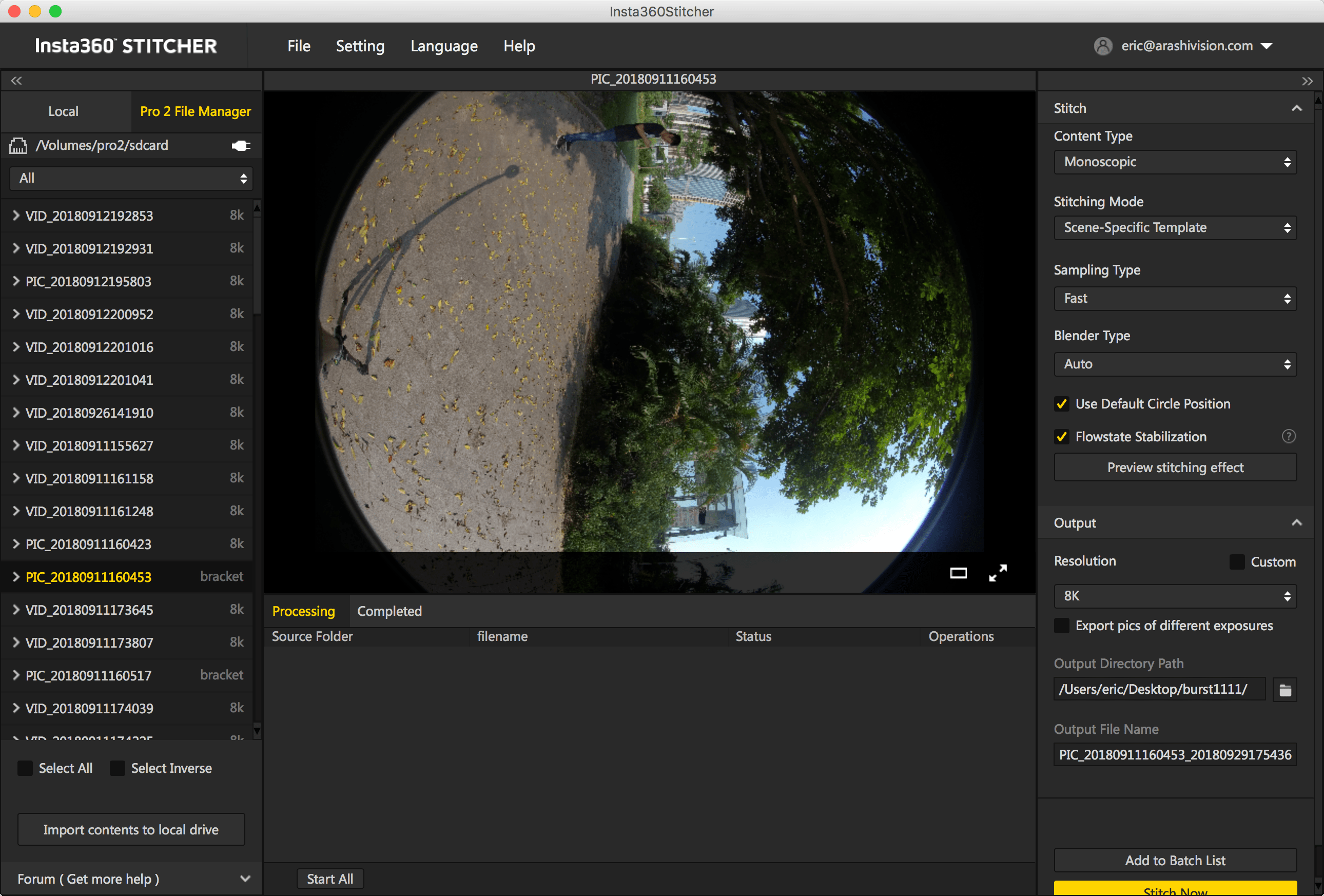
カメラを記録媒体読み出しモードに設定し、PCからSDカードのディレクトリに直接アクセスできるようにすると、SDカード (MicroSDカードではない) にあるフォルダをStitcherに直接ドラッグできることに注意してください。しかし、この方法はネットワークの安定性や信頼性の影響を受けるため、編集前にSDカードの内容をローカルディスクに保存しておくことを強くお勧めします。
別の方法として、公式にサポートするカードリーダーやUSB Hubをお持ちであれば、計7枚の記録媒体をカメラから取り出してカードリーダーやHubに挿入してPCにマウントし、同じ名前のフォルダに手動でマージしたりPCにコピーしたりできます。